Kaip naudotis „Microsoft Windows“ trikčių šalinimo įrankiu
Langai / / August 05, 2021
„Microsoft“ „Windows“ OS turi daug naudingų funkcijų. Vienas iš tokių įrankių yra „Windows“ trikčių šalinimo įrankis. Jei turite kokių nors problemų atsisiųsdami ir įdiegdami naujinimus, šis įrankis bus naudingas. Šiame vadove trumpai aptarsime šią funkciją.
Mes jums pasakysime, kaip ir kur kompiuteryje / nešiojamame kompiuteryje galite rasti trikčių šalinimo programą. Paprastai vartotojas gali gauti tam tikrą klaidos kodą bandydamas atsisiųsti ar įdiegti naujai prieinamą naujinį. Naudodamas šį įrankį jis gali rasti ir ištaisyti klaidą, neleidžiančią atlikti diegimo.

Skaityk dabar| Kaip išspręsti „Microsoft Windows Update“ neveikimą jūsų kompiuteryje
„Microsoft Windows“ trikčių šalinimo įrankis
Vartotojas taip pat gali atsisiųsti „Windows“ trikčių šalinimo įrankį, priklausomai nuo to, kurią „Windows“ operacinę sistemą jis naudoja. Šiame įraše mes įdėjome trikčių šalinimo įrankio atsisiuntimo nuorodą, pagrįstą „Windows 10“ ir „Windows 7/8“. Jums nereikia jo atsisiųsti privalomai.
Atsisiųskite jį tik tuo atveju, jei nerandate „Windows“ trikčių šalinimo įrankio savo kompiuteryje / nešiojamame kompiuteryje. Paprastai šis įrankis yra įmontuotas į įrenginio nustatymus.
parsisiųsti
- Atnaujinti trikčių šalinimo įrankį | parsisiųsti | „Windows 10“
- Atnaujinti trikčių šalinimo įrankį | parsisiųsti | „Windows 7/8“
Pažiūrėk | Kaip pridėti „DuckDuckGo“ paieškos programą „Chrome“ naršyklėje „Android“ OS
Kaip naudoti naujinimo trikčių šalinimo priemonę
Dabar pasakykime, kaip galite pasiekti ir naudoti šią funkciją savo „Windows“ kompiuteryje / nešiojamajame kompiuteryje.
- Paspauskite „Windows + I“ eiti į Nustatymai
- Tada spustelėkite Atnaujinimas ir sauga
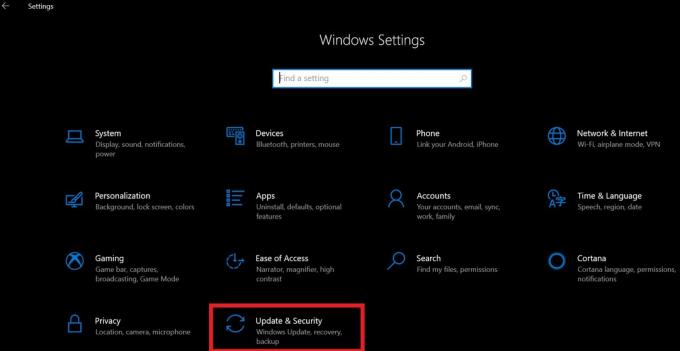
- Tada kairėje pusėje spustelėkite TroubleShoot
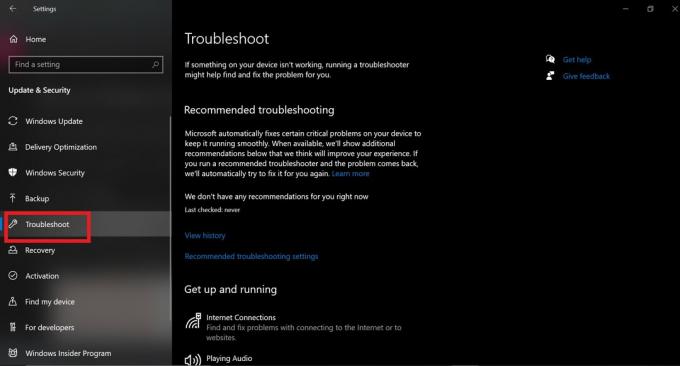
- Tada turėtumėte pamatyti skyrių, pavadintą Kelkis ir bėk
- Pagal tai yra vadinamasis variantas Windows "naujinimo. Spustelėkite jį.
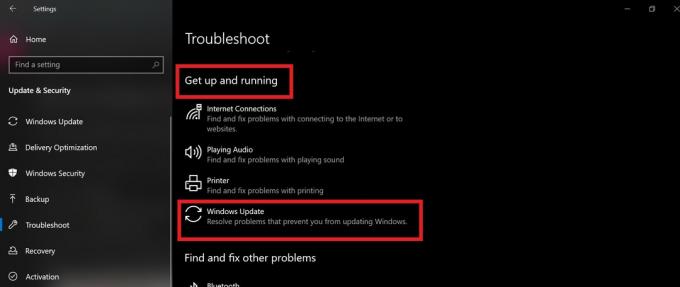
- Dabar šalia „Windows Update“ yra vadinamas mygtukas Paleiskite trikčių šalinimo įrankį turėtų pasirodyti. Spustelėkite jį.

- Dabar spustelėkite Uždaryti kai baigsite.
Tai viskas, ką jums reikia padaryti. „Windows“ trikčių šalinimo įrankis toliau spręs problemą. Jums bus pranešta apie problemas, kurias aptiko šis įrankis. Tai ištaisys ir ištaisys atitinkamą klaidą jūsų kompiuteryje.
Taigi, taip galite pasinaudoti „Windows“ trikčių šalinimo įrankiu iš „Microsoft“. Jei turite kokių nors problemų dėl naujinimų diegimo ar bet ko, išbandykite šį įrankį.
Tau taip pat gali patikti,
- Kaip išspręsti „YouTube“ neįdiegimą / atnaujinimą „Android“
- Skirtumas tarp „SnapaDragon 855“ ir „865“ lustų rinkinių
- Kaip išspręsti „Windows 10“ tamsiojo režimo neveikimo problemą
„Swayam“ yra profesionalus tinklaraštininkas, turintis kompiuterių programų magistro laipsnį, taip pat turi „Android“ kūrimo patirties. Jis yra įsitikinęs „Stock Android“ OS gerbėjas. Be techninių dienoraščių, jis mėgsta žaisti žaidimus, keliauti ir groti / mokyti gitaros.



